O TikTok, uma plataforma de mídia social amplamente utilizada, cativou milhões de pessoas ao redor do globo. Este aplicativo móvel figura entre os mais baixados na Google Play Store. No entanto, é comum que usuários se deparem com dificuldades, como a impossibilidade de reproduzir vídeos. Esse problema, recorrente, pode impactar a experiência de uso. A falha na reprodução de vídeos do TikTok pode ser atribuída a diversos fatores, como uma conexão de internet instável ou problemas nos servidores da plataforma. Se você está enfrentando esse obstáculo em seu dispositivo, este guia oferece soluções. Além dos vídeos do feed, alguns usuários também encontram dificuldades ao tentar assistir a transmissões ao vivo. Continue a leitura para descobrir métodos eficazes para solucionar o problema de vídeos do TikTok que não carregam em dispositivos Android.
Soluções para Problemas de Reprodução de Vídeos no TikTok
A dificuldade em reproduzir vídeos no TikTok pode surgir por diversas razões. Algumas das causas mais comuns incluem:
- Lentidão no seu dispositivo pode interferir no carregamento adequado dos vídeos.
- Uma conexão de internet fraca ou instável é uma das principais causas.
- O aplicativo pode apresentar bugs ou falhas que impedem seu funcionamento correto.
- Dados de cache corrompidos ou em excesso podem ser responsáveis pelo problema.
- Problemas nos servidores do TikTok podem limitar as funcionalidades do aplicativo.
- Permissões de aplicativo inadequadas podem causar o mau funcionamento.
- Uma versão desatualizada do aplicativo pode levar a diversos erros.
- Outros problemas subjacentes no aplicativo podem afetar seu desempenho.
Neste guia, exploraremos métodos para resolver os problemas de reprodução de vídeos do TikTok em smartphones Android.
Atenção: As opções de configuração podem variar entre os diferentes fabricantes e modelos de smartphones. Certifique-se de que as configurações estejam corretas antes de fazer qualquer alteração. Os métodos a seguir foram testados em um smartphone Moto G60.
Método 1: Reinicialização do Dispositivo
Caso esteja enfrentando problemas com vídeos do TikTok que não carregam, reiniciar o dispositivo é sempre uma boa primeira medida. Se as dificuldades se estendem a vídeos ao vivo, isso pode ser consequência de lentidão ou bugs no sistema. A reinicialização geralmente resolve problemas causados por atrasos e erros. Para realizar uma reinicialização segura do seu Android, você pode consultar um guia específico.

Método 2: Verificação da Conexão de Rede
Uma conexão de rede instável é uma das causas mais frequentes para vídeos que não carregam no TikTok. Se a sua rede for fraca, você pode ter dificuldades ao navegar na plataforma. Portanto, o primeiro passo é verificar sua conexão de rede.
Passo I: Reinicie o Roteador Wi-Fi
Uma das primeiras ações é verificar se o roteador está conectado corretamente. Erros de conexão são frequentemente causados por configurações inadequadas do roteador. Se os vídeos não estiverem sendo reproduzidos, verifique a conexão.
1. Pressione e segure o botão de energia do seu roteador Wi-Fi.

2. Após desligar o roteador, desconecte o cabo da fonte de energia.
3. Espere alguns minutos, reconecte o cabo e ligue o roteador.
Se o problema persistir, avance para o próximo método.
Etapa II: Verifique o Provedor de Rede
Se a dificuldade não estiver no roteador, seu provedor de internet pode ser o responsável. Verifique com seu provedor se o sinal está forte e estável. Se estiver usando dados móveis, certifique-se de ter um plano ativo. Para melhorar uma conexão lenta, busque guias que ofereçam métodos para acelerar a internet.
Método 3: Verifique o Status do Servidor TikTok
Em algumas ocasiões, a origem do problema não está no aplicativo, mas nos servidores do TikTok. Quando os servidores estão fora do ar ou em manutenção, o acesso ao aplicativo pode ser temporariamente interrompido. Geralmente, este problema se resolve sozinho. Você precisará aguardar até que a equipe do TikTok solucione a questão. Enquanto isso, você pode consultar plataformas como o DownDetector para verificar se outros usuários estão enfrentando dificuldades.
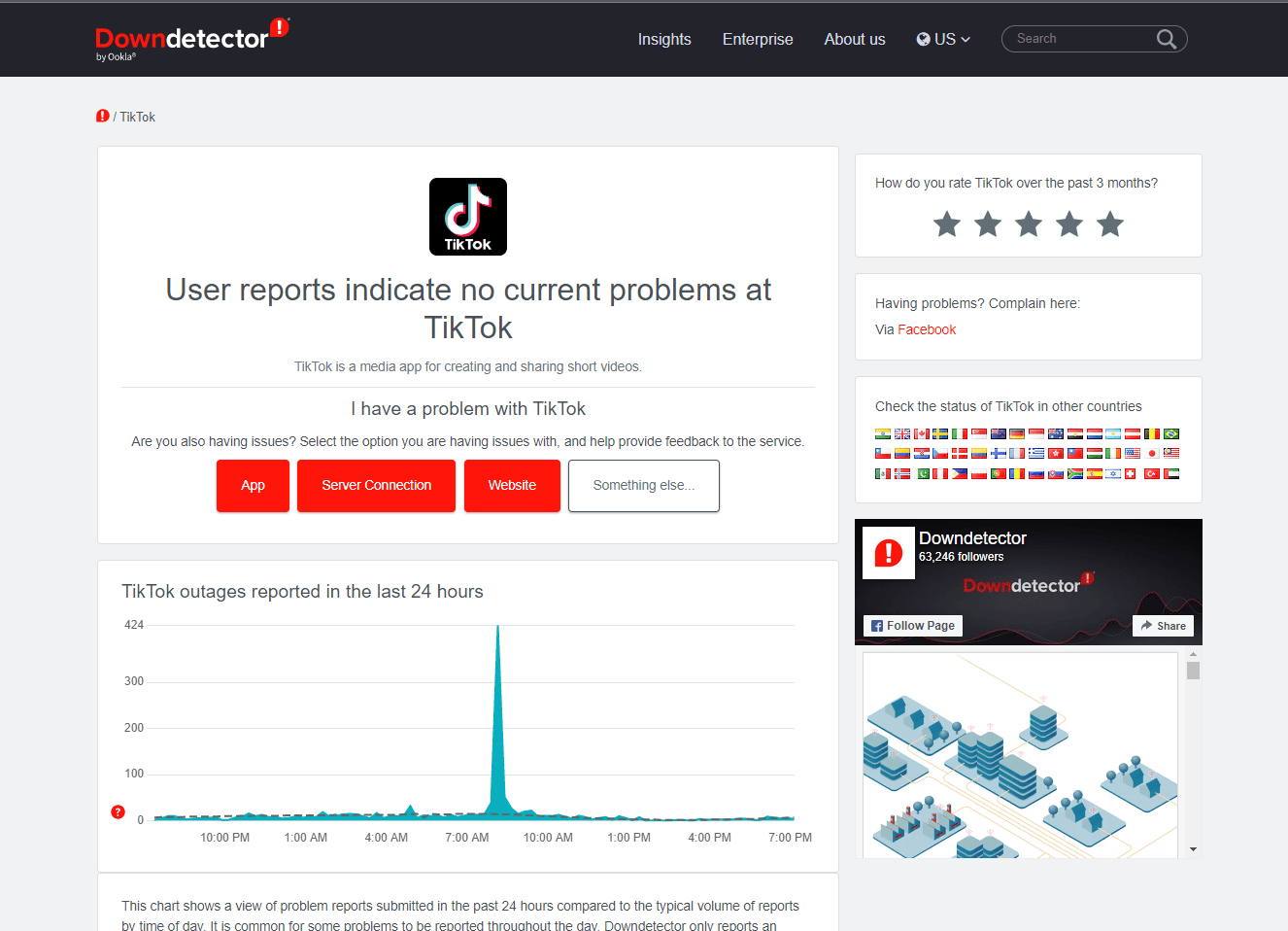
Método 4: Reinicie o Aplicativo TikTok
É importante verificar se o aplicativo TikTok está funcionando corretamente. Problemas na reprodução de vídeos podem indicar falhas no aplicativo. Você pode tentar resolver a questão forçando o fechamento do aplicativo. Caso ele não esteja operando adequadamente, diversas dificuldades podem surgir ao tentar navegar e assistir vídeos. Forçar a parada do TikTok pode corrigir esses problemas.
1. Acesse as Configurações do seu dispositivo.
2. Selecione a opção “Aplicativos”.

3. Toque em “Ver todos os aplicativos” e selecione “TikTok”.
4. Selecione “Forçar parada”.
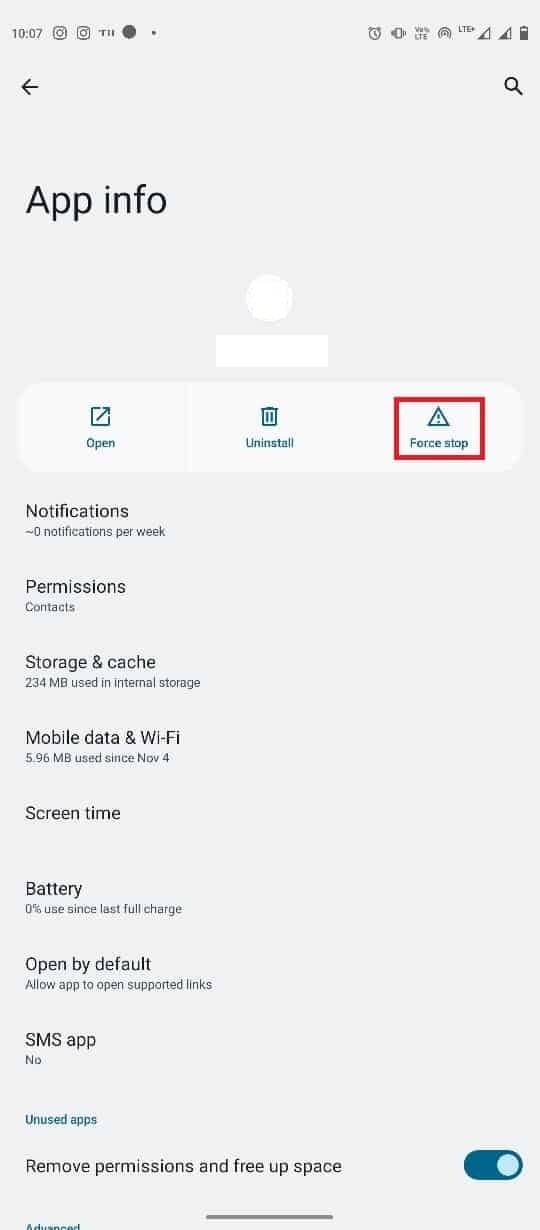
Método 5: Limpar o Cache do Aplicativo TikTok
Os arquivos de cache são arquivos temporários de aplicativos. Normalmente, eles não causam problemas, mas se estiverem corrompidos ou em excesso, podem gerar dificuldades no aplicativo, como falhas na reprodução de vídeos. A limpeza do cache pode resolver essas questões. O TikTok permite que os usuários limpem seus arquivos de cache dentro do aplicativo. Siga estas instruções para resolver o problema.
1. Abra as “Configurações” do seu telefone.

2. Selecione “Aplicativos”.

3. Selecione o aplicativo TikTok.
4. Selecione a opção “Armazenamento”.
5. Toque em “Limpar cache” e, em seguida, em “Limpar armazenamento”.
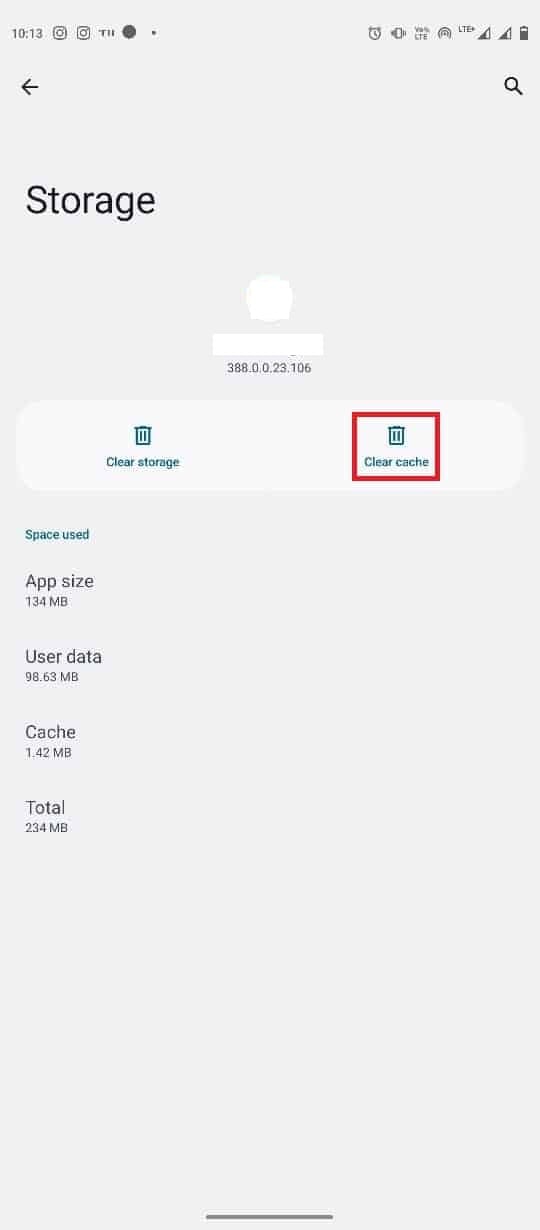
Método 6: Habilitar Permissões de Dados em Segundo Plano
Se você não concedeu todas as permissões ao TikTok, o aplicativo pode não funcionar corretamente. O problema de vídeos que não carregam pode estar associado à permissão de dados em segundo plano desativada. Verifique e habilite essa permissão.
1. Vá para “Configurações” e selecione “Aplicativos”.
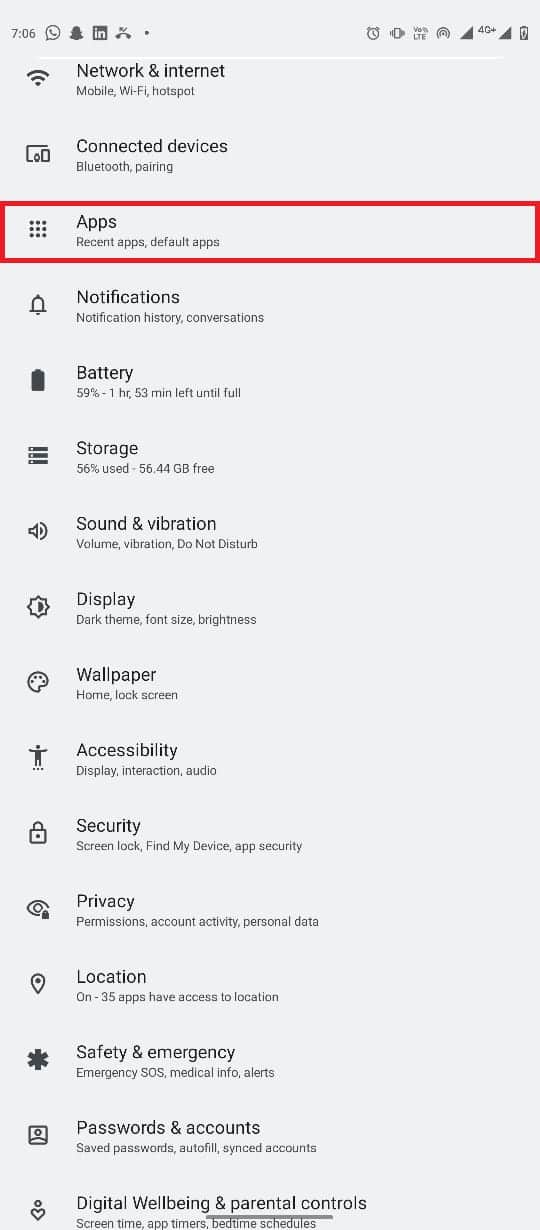
2. Selecione “Ver todos os aplicativos” e toque em “TikTok”.
3. Selecione “Dados móveis e Wi-Fi”.
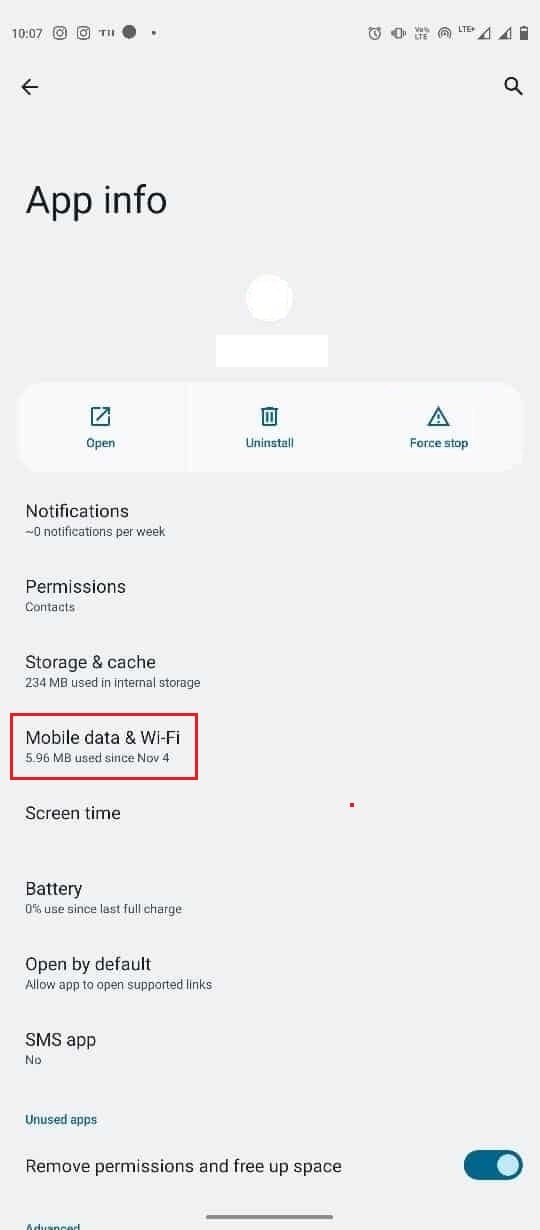
4. Ative a opção “Dados de segundo plano”.
Método 7: Utilizar um Serviço VPN
Muitos usuários relataram que o uso de uma VPN ajudou a resolver o problema. Considere instalar um provedor de VPN em seu dispositivo. Para entender melhor como uma VPN funciona, você pode consultar guias explicativos. Há diversos aplicativos VPN gratuitos na Google Play Store, mas é crucial escolher um provedor confiável, pois alguns podem não ser seguros. Consulte guias com recomendações de VPNs gratuitas e seguras.
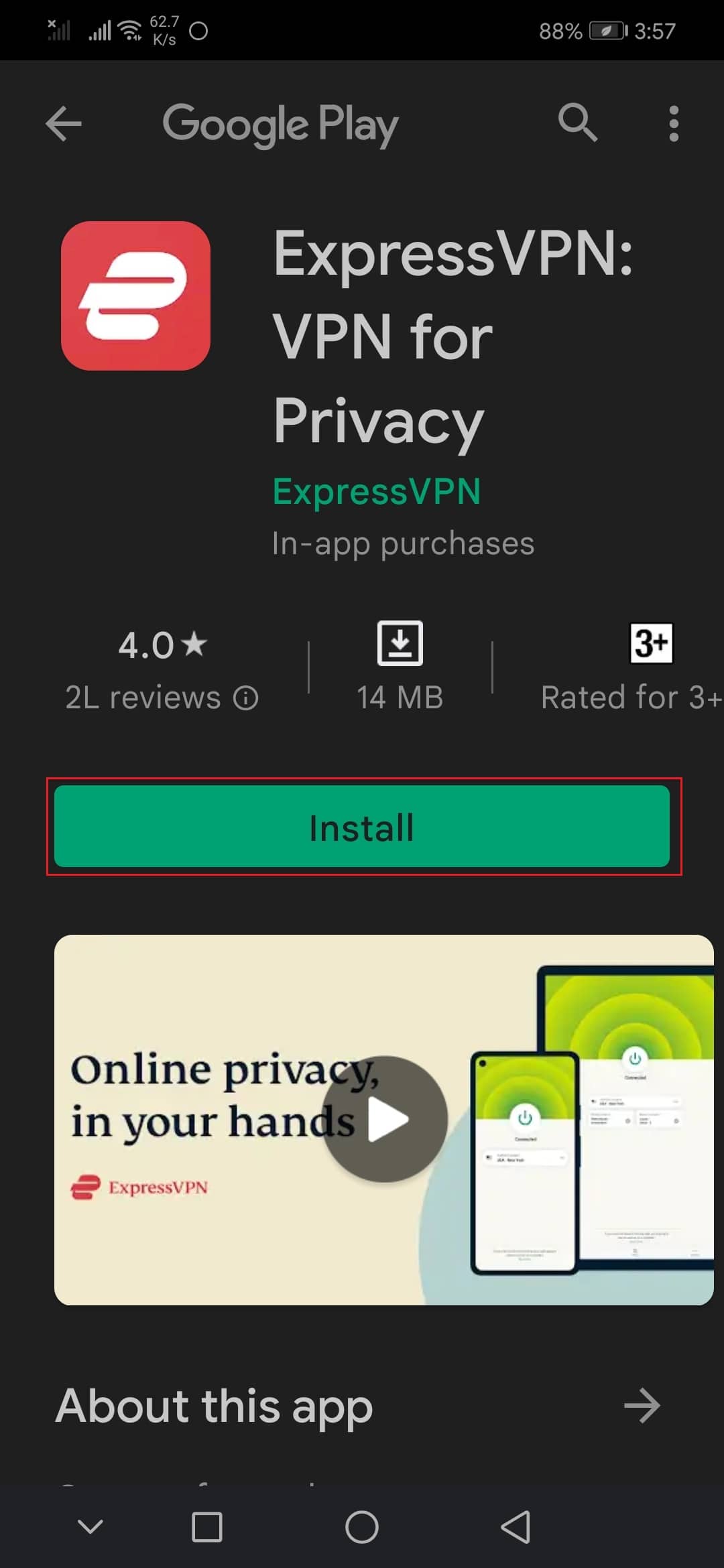
Método 8: Atualizar o Aplicativo TikTok
Quando um aplicativo não é atualizado há muito tempo, bugs podem surgir e causar erros. Manter o aplicativo atualizado é fundamental. Se os problemas persistirem, atualize o TikTok.
1. Abra a Google Play Store.
2. Toque no ícone do seu perfil.

3. Selecione “Gerenciar apps e dispositivos”.

4. Toque em “Atualizações disponíveis”.

5. Encontre o aplicativo “TikTok” e selecione “Atualizar”.

6. Aguarde a instalação da atualização e reinicie o aplicativo.
Método 9: Reinstalar o Aplicativo TikTok
Se a atualização não resolveu o problema, reinstale o aplicativo para corrigir as falhas.
1. Abra a Google Play Store.
2. Toque no ícone de perfil.
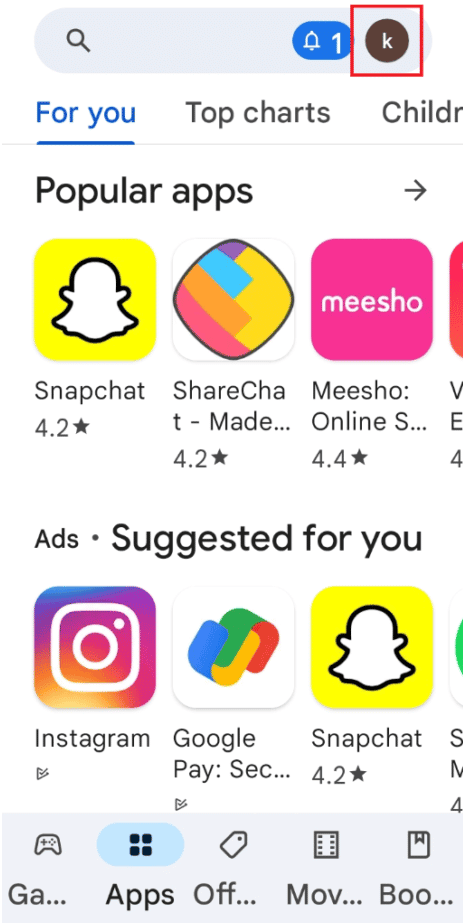
3. Selecione “Gerenciar apps e dispositivos”.

4. Vá para a guia “Gerenciar”, selecione o aplicativo TikTok e toque no ícone de lixeira.
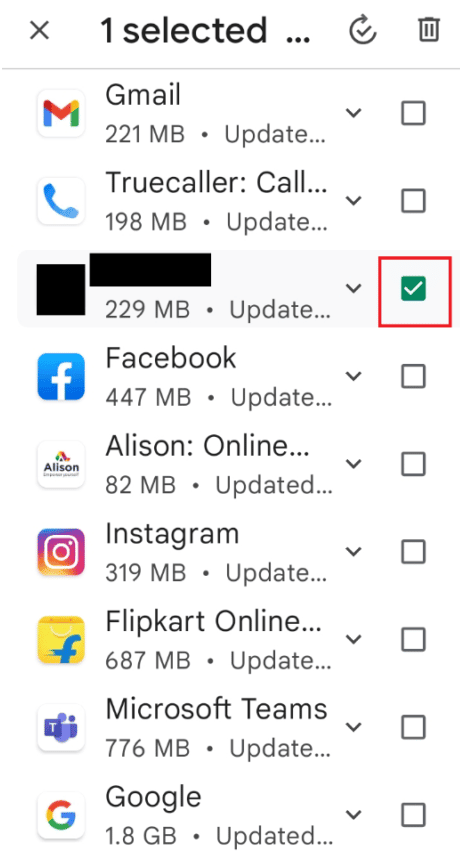
5. Selecione “Desinstalar” e aguarde a remoção do aplicativo.
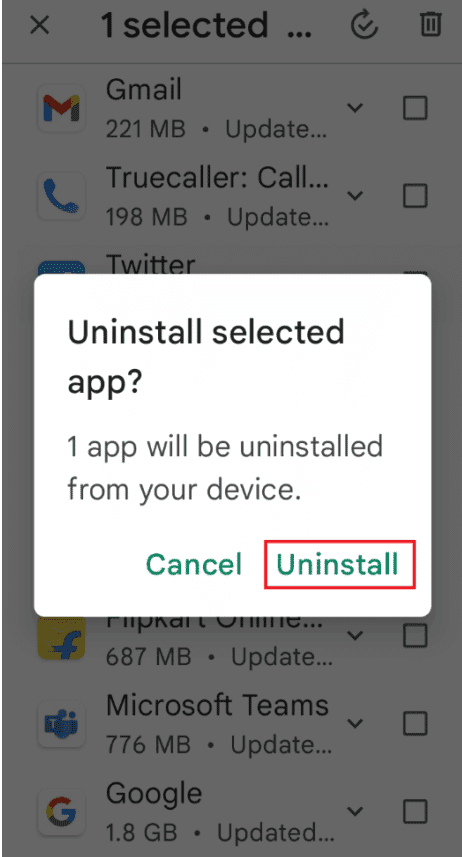
6. Busque o aplicativo TikTok.
7. Selecione “Instalar” para reinstalar o aplicativo TikTok.
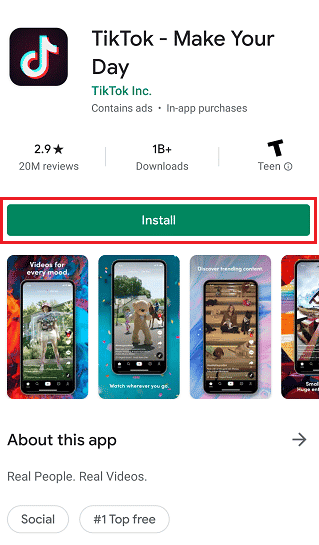
Método 10: Contate o Suporte do TikTok
Se nenhuma das soluções anteriores funcionar, contate o suporte do TikTok. Você pode visitar a Central de Ajuda do TikTok para explorar outras soluções. Você também pode entrar em contato diretamente com o suporte para discutir seu problema.
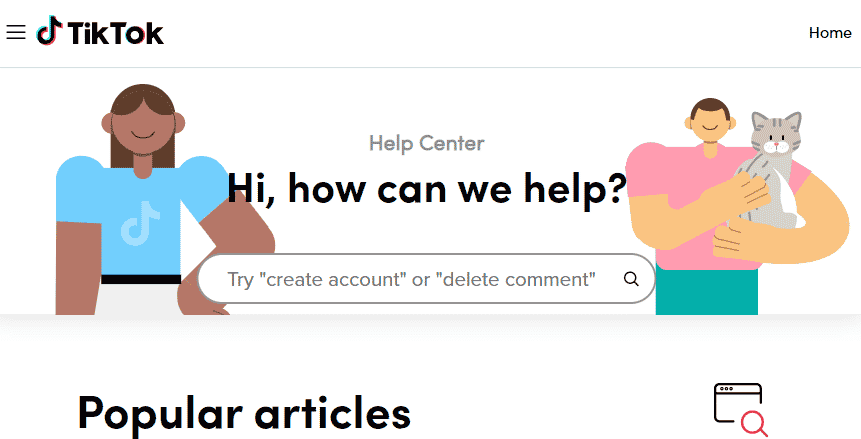
Perguntas Frequentes (FAQ)
Q1. Por que os vídeos do TikTok não estão sendo reproduzidos?
Resp. Isso pode ser causado por diversos fatores, como uma conexão de rede ruim ou problemas nos servidores do TikTok.
Q2. Como corrijo problemas no aplicativo TikTok no meu Android?
Resp. Tente forçar a parada do aplicativo para corrigir problemas de lentidão.
Q3. Como sei se o TikTok está funcionando corretamente?
Resp. Verifique o status do servidor do TikTok para identificar possíveis problemas na plataforma.
Q4. Como limpo o cache do TikTok no Android?
Resp. Você pode limpar o cache diretamente nas configurações do aplicativo.
Q5. Como corrijo problemas de vídeo do TikTok?
Resp. Use as soluções apresentadas neste guia, como corrigir problemas de internet, limpar o cache ou habilitar dados em segundo plano.
***
Esperamos que este guia tenha sido útil. Compartilhe nos comentários qual método funcionou para você. Se tiver dúvidas ou sugestões, deixe-as na seção de comentários.